
Excel DAX – columnas calculadas
AREAtutorial » Big Data & Analitycs » Excel DAX – columnas calculadas
Y columna calculada es una columna que agrega a una tabla existente en el modelo de datos de su libro de trabajo mediante una fórmula DAX que define los valores de columna. En lugar de importar valores a una columna, crea una columna calculada.
Puede usar una columna calculada en los informes de tabla dinámica, gráfico dinámico, Power PivotTable, Power PivotChart o Power View como cualquier otra columna de la tabla.
La fórmula DAX utilizada para crear una columna calculada es similar a una fórmula de Excel. Sin embargo, en una fórmula DAX, no puede crear fórmulas diferentes para filas diferentes en una tabla. La fórmula DAX se aplica automáticamente a toda la columna.
Por ejemplo, puede crear una columna calculada para extraer el año de una columna existente – Fecha, con una fórmula DAX –
= YEAR ([Date])
AÑO es una función de DAX y Fecha es una columna existente en la tabla. Como puede ver, el nombre de la tabla está entre corchetes. Aprenderá más sobre esto en el capítulo – Sintaxis de DAX.
Cuando agrega una columna a una tabla usando esta fórmula DAX, los valores de la columna se calculan inmediatamente después de que se crea la fórmula. Se crea una nueva columna con el título CalculatedColumn1 lleno con los valores del año.
Los valores de columna se vuelven a calcular según sea necesario, por ejemplo, cuando se actualizan los datos subyacentes. Puede crear columnas calculadas basadas en columnas existentes, campos calculados (medidas) y otras columnas calculadas.
Considere un modelo de datos con los resultados de la Olimpiada como se muestra en la siguiente captura de pantalla.
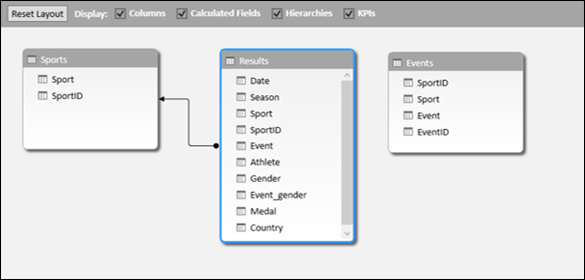
Verá una tabla de resultados.
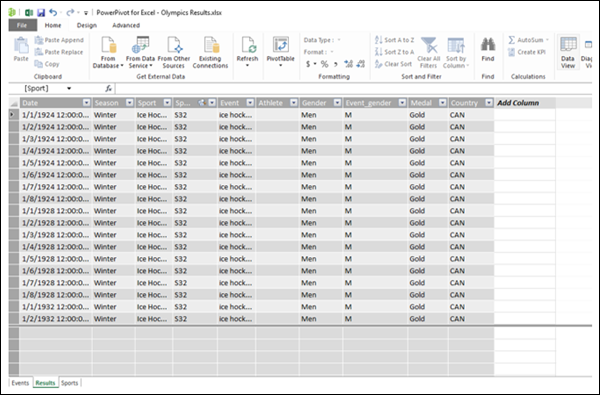
Como puede ver en la captura de pantalla anterior, la columna de la derecha tiene un encabezado: Agregar columna.
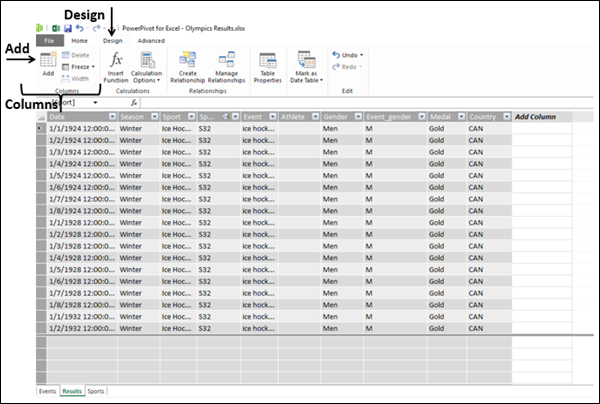
El puntero aparece en la barra de fórmulas. Esto significa que está agregando una columna con una fórmula DAX.
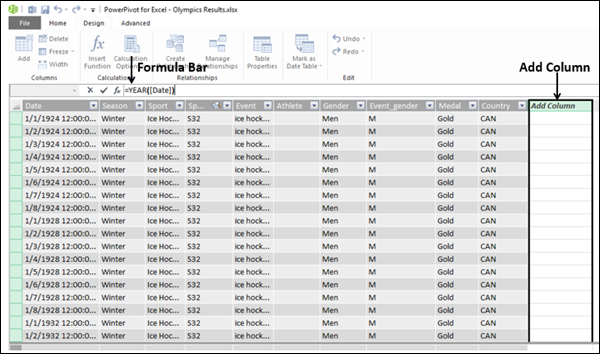
Como puede ver en la captura de pantalla anterior, la columna más a la derecha con el título – Agregar columna está resaltada.
Llevará algún tiempo (unos segundos) completar los cálculos. Espere por favor.
La nueva columna calculada se insertará a la izquierda de la columna de la derecha Agregar columna.
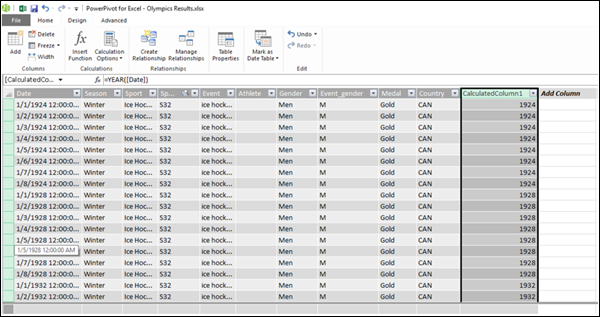
Como se muestra en la captura de pantalla anterior, se resalta la columna calculada recién insertada. Los valores de toda la columna se muestran de acuerdo con la fórmula DAX utilizada. El encabezado de la columna es CalculatedColumn1.
Para cambiar el nombre de una columna calculada a un nombre significativo, siga estos pasos:
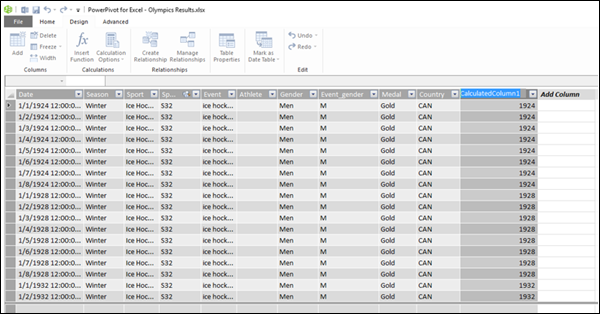
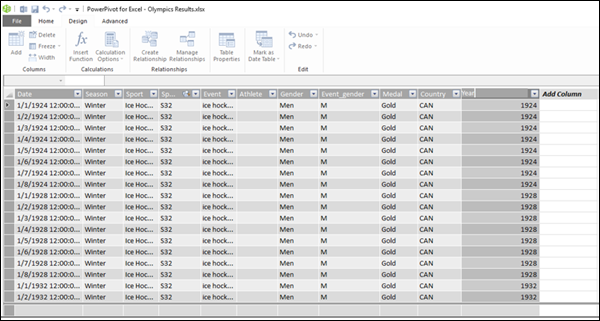
Como puede ver en la captura de pantalla anterior, se ha cambiado el nombre de la columna calculada.
También puede cambiar el nombre de una columna calculada haciendo clic con el botón derecho y eligiendo Cambiar nombre en la lista desplegable.
Solo asegúrese de que el nuevo nombre no entre en conflicto con el nombre existente en la tabla.
Puede verificar el tipo de datos de la columna calculada de esta manera:
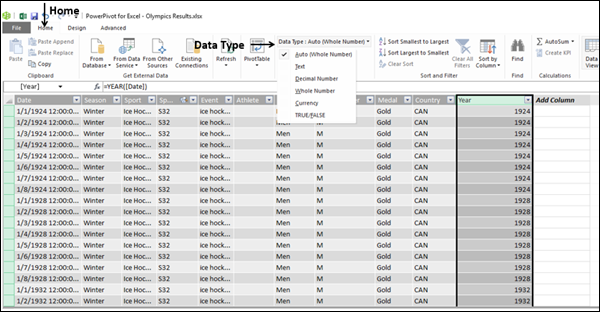
Como puede ver en la captura de pantalla anterior, existen posibles tipos de datos para las columnas en el menú desplegable. En este ejemplo, el tipo de datos predeterminado es Auto, es decir, Integer.
Pueden ocurrir errores en las columnas calculadas por las siguientes razones:
Modificar o eliminar relaciones entre tablas. Esto se debe a que las fórmulas que utilizan columnas en estas tablas dejarán de ser válidas.
La fórmula contiene una dependencia de bucle o autorreferencia.
Como se mostró anteriormente con los resultados de la Olimpiada, la tabla de resultados contiene aproximadamente 35.000 filas de datos. Por lo tanto, cuando creó una columna con una fórmula DAX, calculó todos los 35000 & plus; los valores de la columna de inmediato, lo que llevó un poco de tiempo. El modelo de datos y las tablas están diseñados para manejar millones de filas de datos. Por lo tanto, puede tener un impacto en el rendimiento si la fórmula DAX tiene demasiadas referencias. Puede evitar problemas de rendimiento siguiendo estos pasos:
Si su fórmula DAX contiene muchas dependencias complejas, constrúyala en etapas, almacenando los resultados en nuevas columnas calculadas, en lugar de crear una fórmula grande a la vez. Esto le permite verificar los resultados y evaluar el desempeño.
Las columnas calculadas deben recalcularse cuando cambian los datos. Puede configurar el modo de recálculo manual para evitar recálculos frecuentes. Sin embargo, si alguno de los valores de la columna calculada es incorrecto, la columna estará inactiva hasta que actualice y vuelva a calcular los datos.
🚫